# 安装与设置
SSCMS 命令行包含在 SSCMS 系统中,随 SSCMS 系统一同发布,下载 SSCMS 系统并解压后,将在根目录找到可执行文件 sscms,Windows 系统下为 sscms.exe,Linux 及 MacOs 下为 sscms。
# 1、获取 SSCMS 命令行
进入 SSCMS 官网 (opens new window),下载最新版本的 SSCMS 系统,下载后解压将在目录下找到文件名为 sscms 的可执行文件,这个文件即为 SSCMS Cli 命令行。
# 2、运行 SSCMS Cli 命令行
SSCMS Cli 命令行需要通过命令行执行,可以使用cmd命令、Windows PowerShell或者bash shell等命令行工具,下面介绍如何通过cmd运行命令行。
下面以 Windows 操作系统为例,介绍如何运行 SSCMS Cli 命令行。
在Windows中打开运行弹出框输入cmd命令:
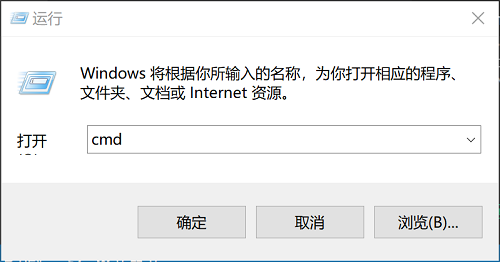
或者通过开始菜单找到cmd.exe:
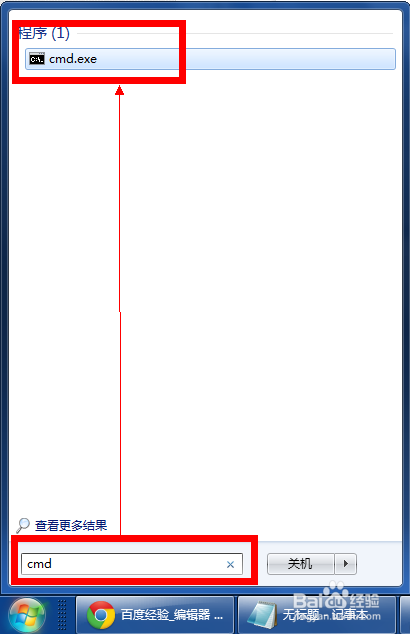
进入命令行界面后进入 SSCMS 系统所在的文件夹,然后输入 sscms status 命令,界面将显示版本信息:
E:\sscms> sscms status
Cli version: 7.3.1
Cli location: E:\sscms\SSCMS.Cli.dll
Work location: E:\sscms
Database type: SQLite
Database connection string: Data Source=E:\sscms\database.sqlite;Version=3;
PluginId: sscms.advertisement, Version: 1.0.1
PluginId: sscms.block, Version: 1.0.0
PluginId: sscms.database, Version: 1.0.0
PluginId: sscms.document, Version: 1.0.0
PluginId: sscms.form, Version: 1.0.0
PluginId: sscms.gather, Version: 1.0.0
PluginId: sscms.gov_public, Version: 1.0.0
PluginId: sscms.hits, Version: 1.0.4
PluginId: sscms.photos, Version: 1.0.0
PluginId: sscms.restriction, Version: 1.0.0
现在你可以开始通过 SSCMS Cli 命令行实现备份、恢复、升级等功能了。
# 3、设置环境变量
如果希望在任何文件夹中运行 SSCMS Cli 命令行,可以通过设置环境变量来实现,这也是我们推荐的用法,能够随时运行 SSCMS 命令。
下面以 Windows 操作系统为例,介绍如何设置环境变量。
首先右键我的电脑,在弹出菜单中选择属性,弹出系统界面,在系统界面中点击高级系统设置,弹出高级选项卡:
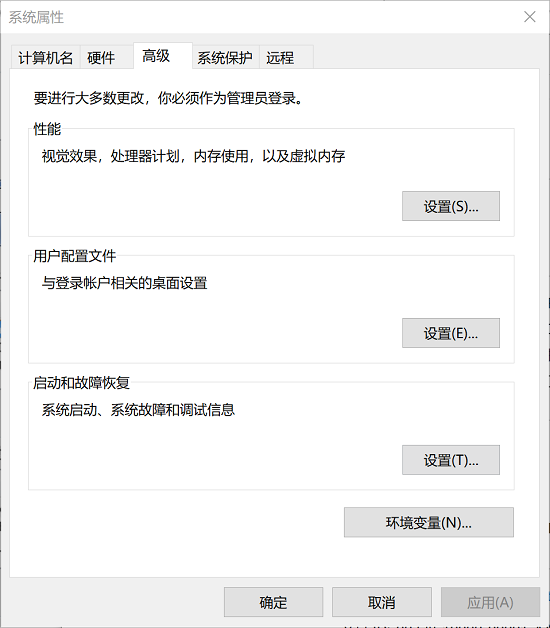
点击环境变量按钮,在弹出的对话框中编辑Path变量,添加 sscms.exe 文件所在的文件夹地址:

点击确定后重新打开命令行界面便能够在任意文件夹运行 sscms 命令了。